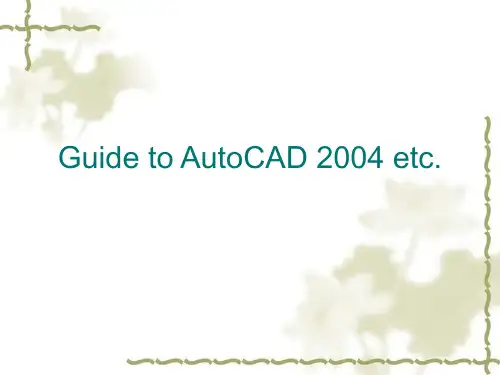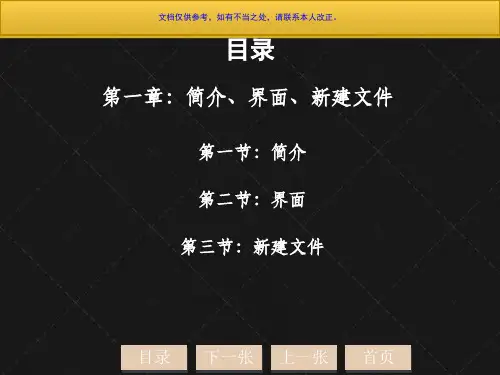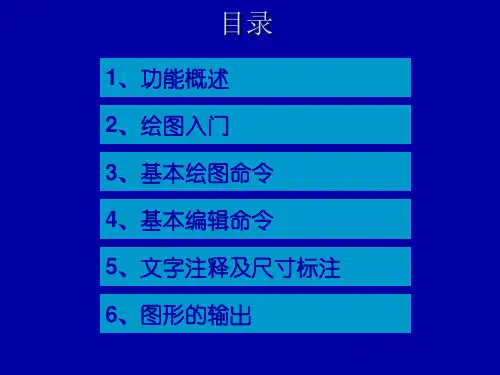链接:“右键功能”
3、工具栏
工具栏是AutoCAD提供的另一种调用命令的方式,它 提供的另一种调用命令的方式, 工具栏是 提供的另一种调用命令的方式 包含多个由图标表示的命令, 包含多个由图标表示的命令,单击这些图标按钮就可调用 图标表示的命令 相应的AutoCAD命令。 命令。 相应的 命令 如果要显示当前隐藏的工具栏,用户可在任意工具栏 如果要显示当前隐藏的工具栏,用户可在任意工具栏 上单击鼠标右键,此时系统将弹出一个快捷菜单, 上单击鼠标右键,此时系统将弹出一个快捷菜单,通过选 择相应命令即可显示对应的工具栏。 择相应命令即可显示对应的工具栏。 即可显示对应的工具栏 如要隐藏工具栏, 如要隐藏工具栏,可在工具栏右键菜单中选择相应命 令,取消其前面的“√”(可根据需要,选出常用的工具 取消其前面的“ ” 可根据需要, 栏,并放置到合适的位置) 并放置到合适的位置) 除此之外,还可以点击“自定义”命令, 除此之外,还可以点击“自定义”命令,找出单个的 一些常用的操作命令
*.dws: : 为了保护自己的文档,可以将 图形用DWS的格式保 为了保护自己的文档 可以将CAD图形用 可以将 图形用 的格式保 格式的文档,只能查看 不能修改。 存。DWS格式的文档 只能查看 不能修改。 格式的文档 只能查看,不能修改 格式: *(.bak)格式: 格式 如果设置选择了“每次保存均创建备份” 如果设置选择了“每次保存均创建备份”,在对原文件 进行编辑的时候会在存盘目录生成( 格式的文件, 进行编辑的时候会在存盘目录生成(.bak)格式的文件,此文 格式的文件 件为备份文件,若原文件损坏, 件为备份文件,若原文件损坏,只需修改备份文件后缀为 。(未修改后缀前无法直接打开 (.dwg)即可打开此文件。(未修改后缀前无法直接打开) )即可打开此文件。(未修改后缀前无法直接打开)